Word如何将表格的边框线隐藏?
来源:网络收集 点击: 时间:2024-02-29【导读】:
Word如何将表格中的边框线隐藏起来?有时候我们根据预览的需要会将表格线进行隐藏。下面小编就来教大家如何操作。工具/原料more硬件:ASUS华硕W508L 系统:Windows8系统 软件:office 2016版本方法/步骤1/5分步阅读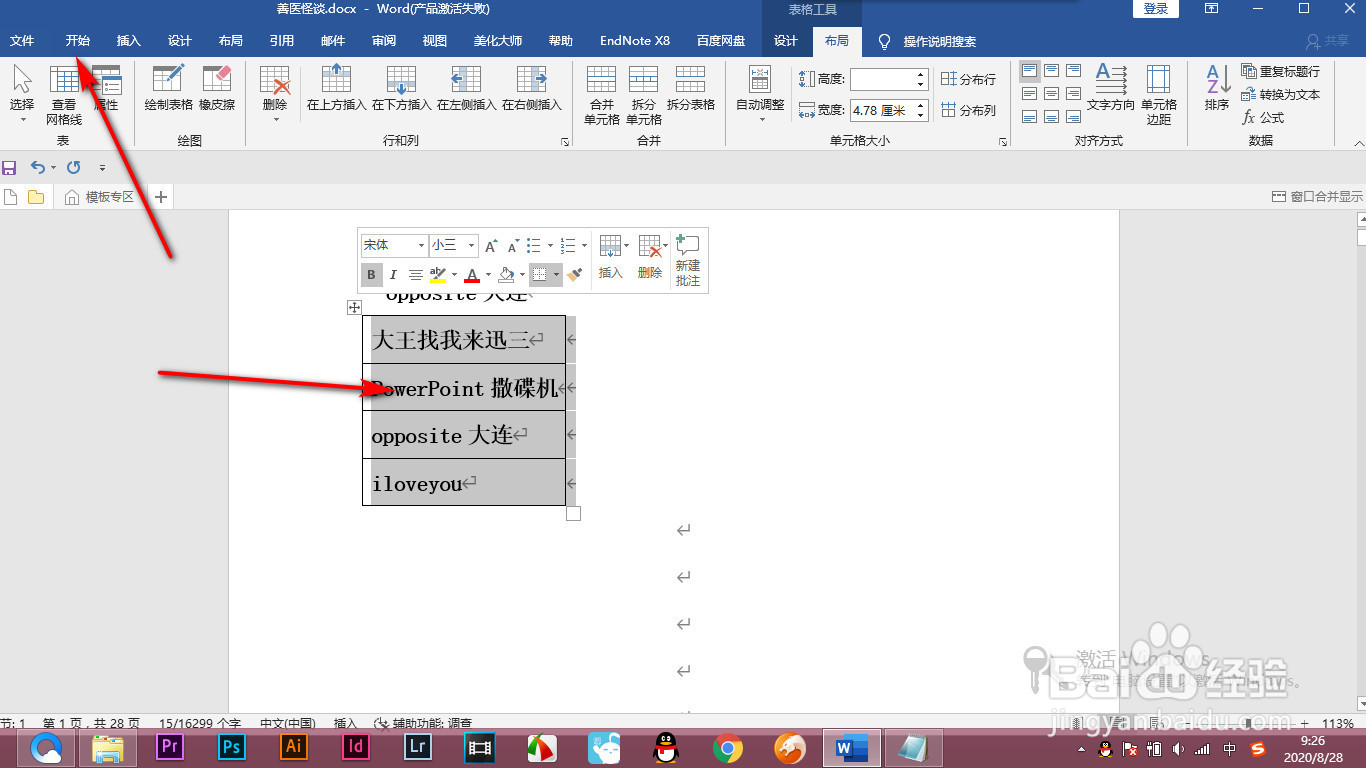 2/5
2/5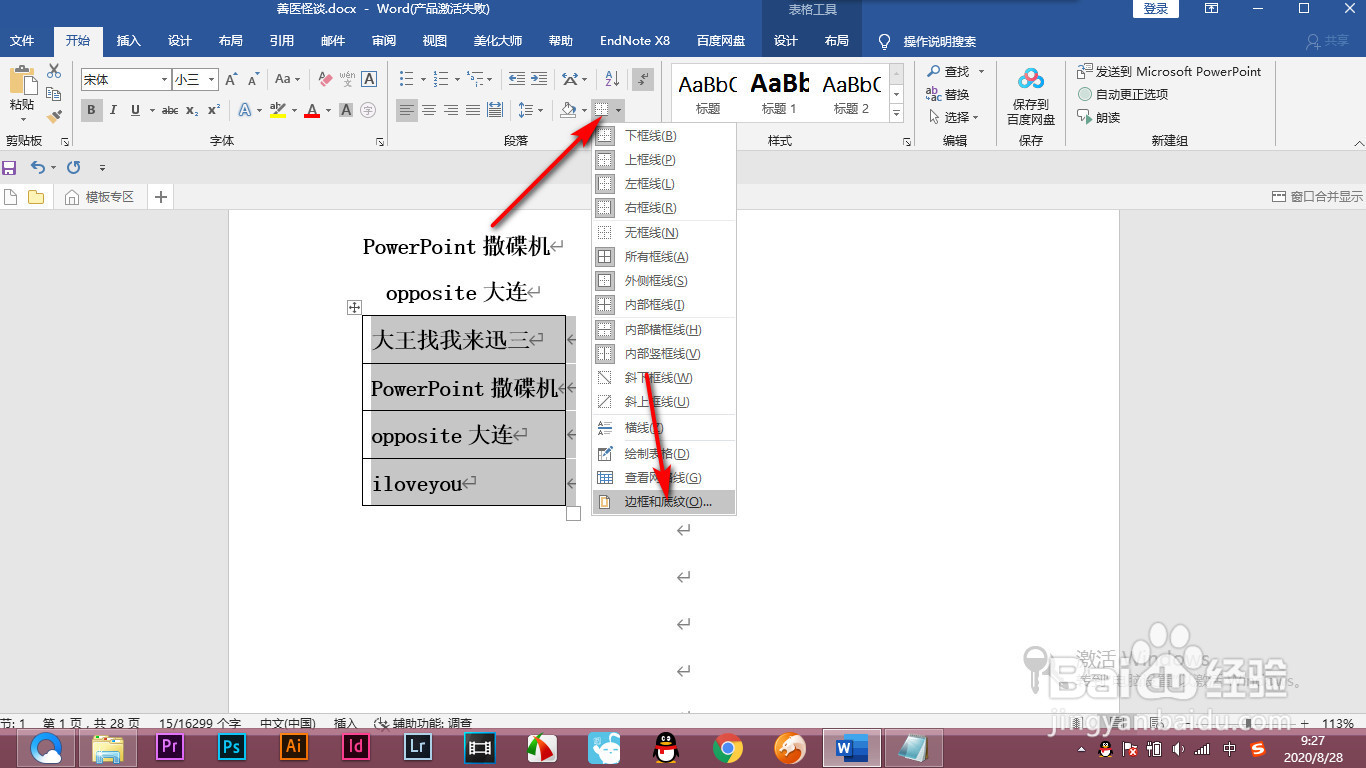 3/5
3/5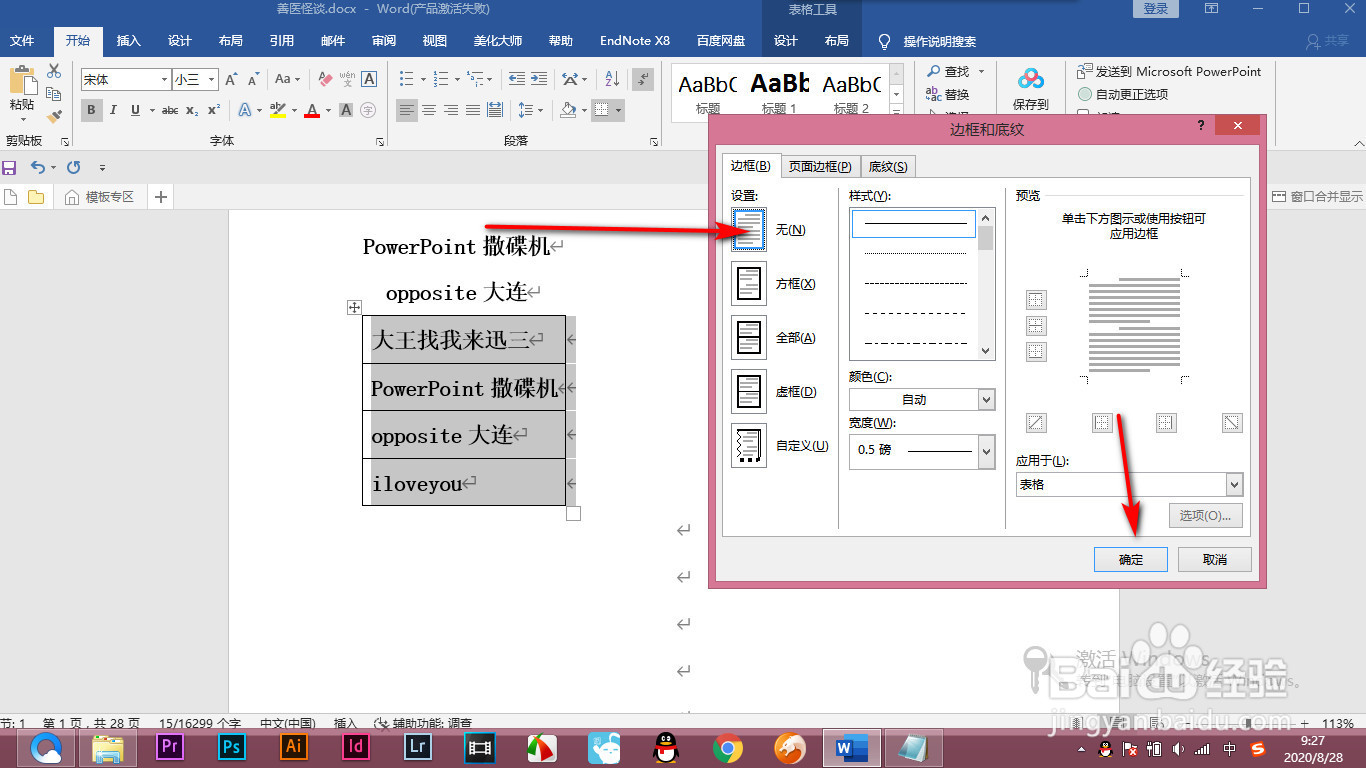 4/5
4/5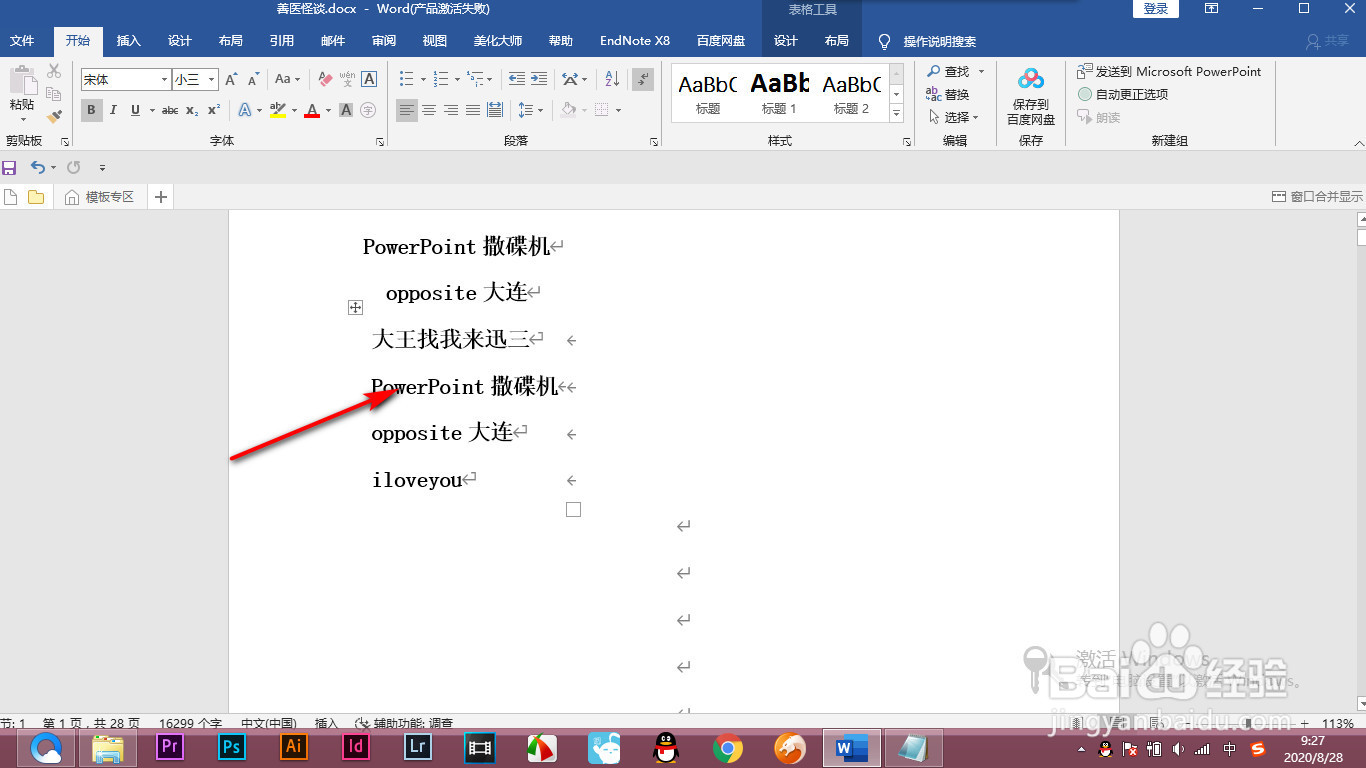 5/5
5/5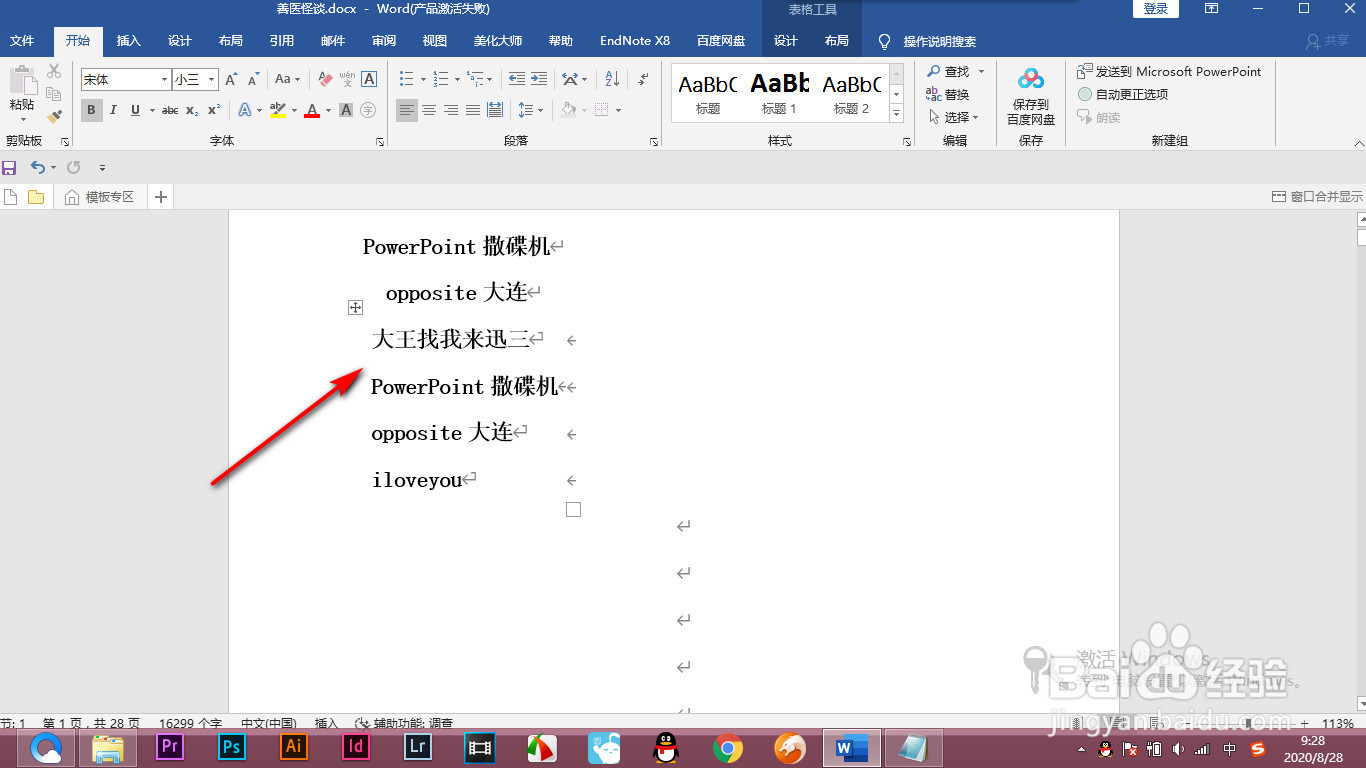 总结1/1
总结1/1
首先我们找到一个表格,然后选中它。
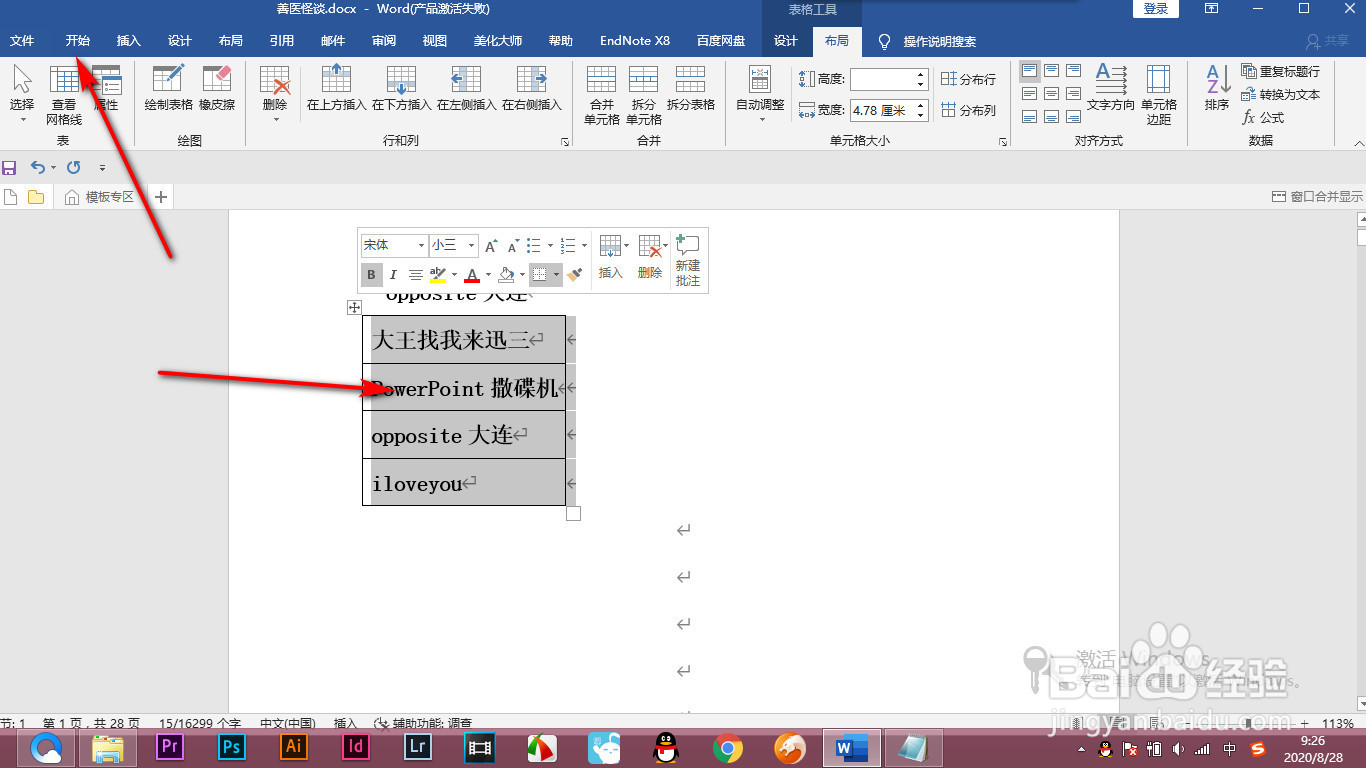 2/5
2/5点击开始选项卡,然后在里面点击表格线的下拉按钮,选择边框和底纹。
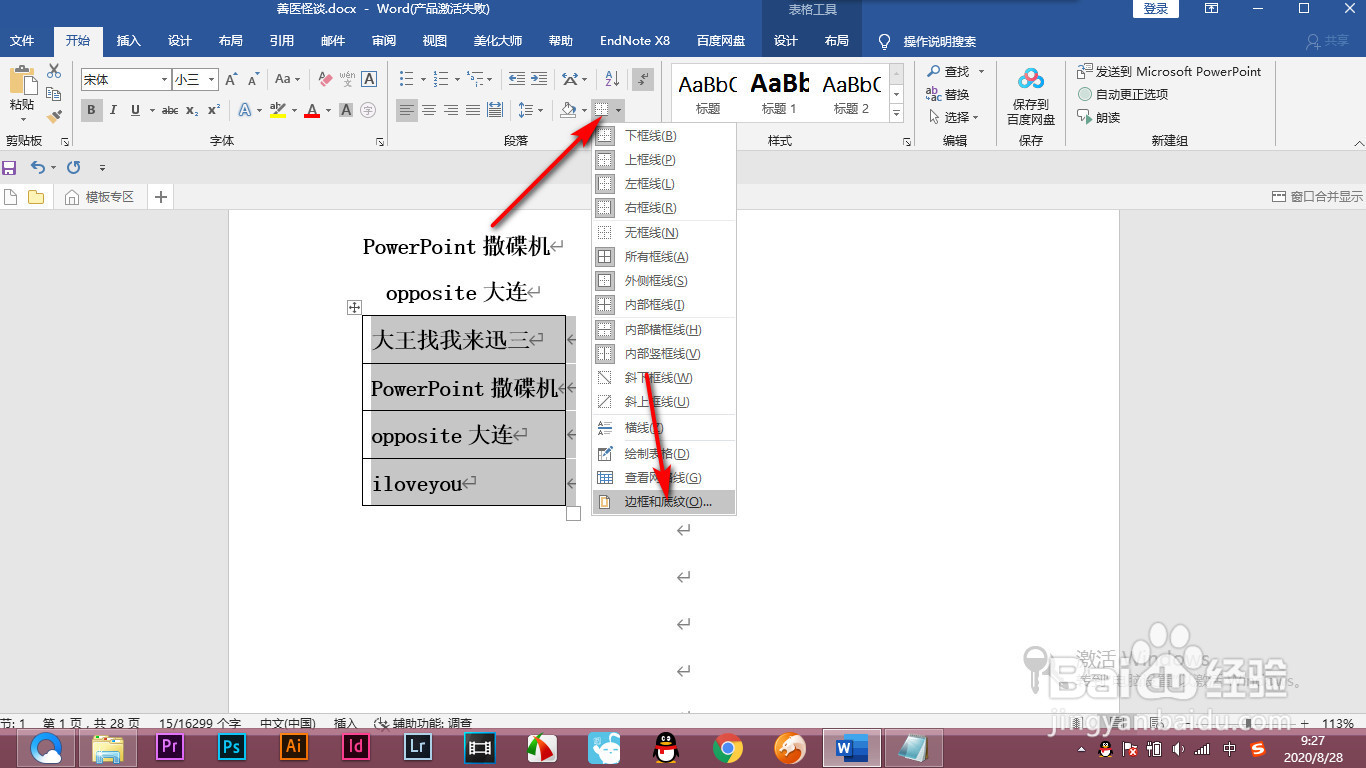 3/5
3/5之后,将边框设置为无,点击确定。
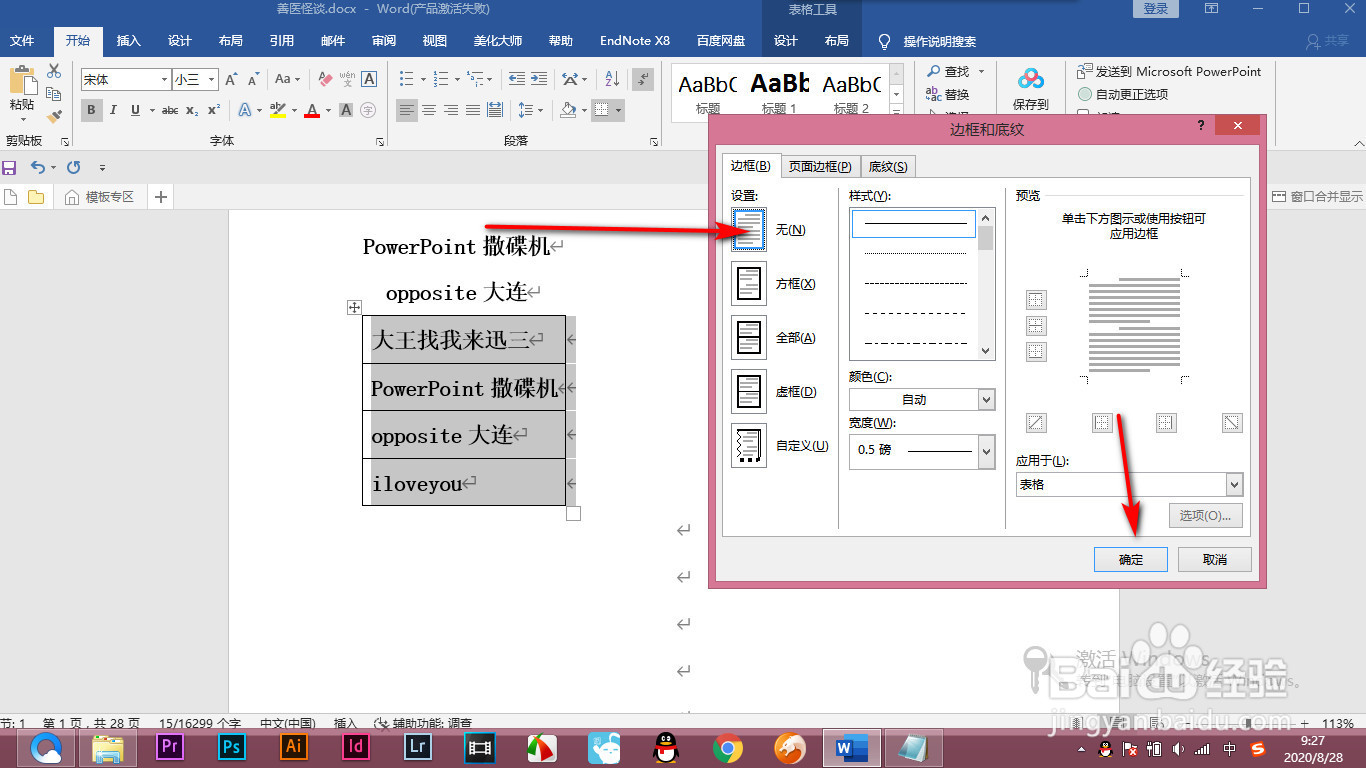 4/5
4/5这个时候表格的边框线就隐藏掉了。
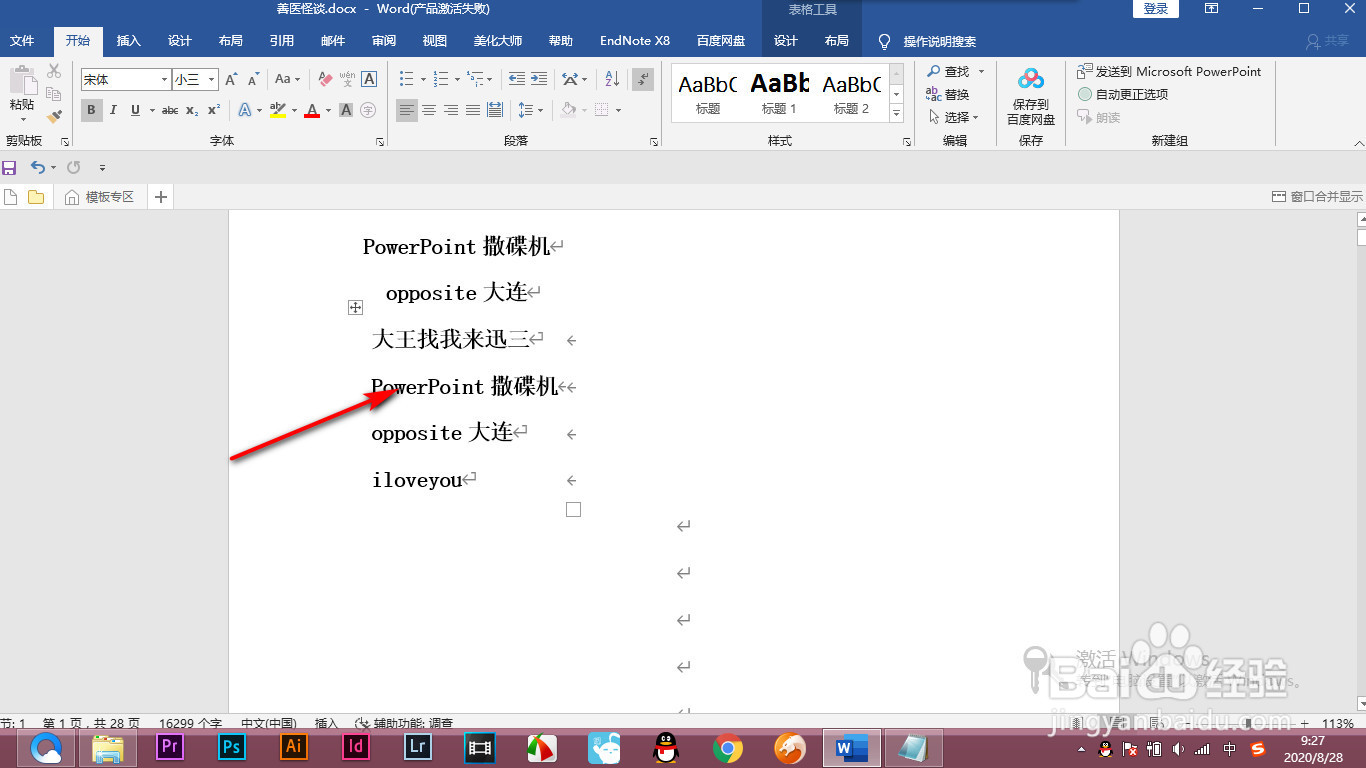 5/5
5/5有的时候我们会发现隐藏边框线之后会出现虚线,这个不用担心,打印的时候是不会出现的,只是方便我们预览而已。
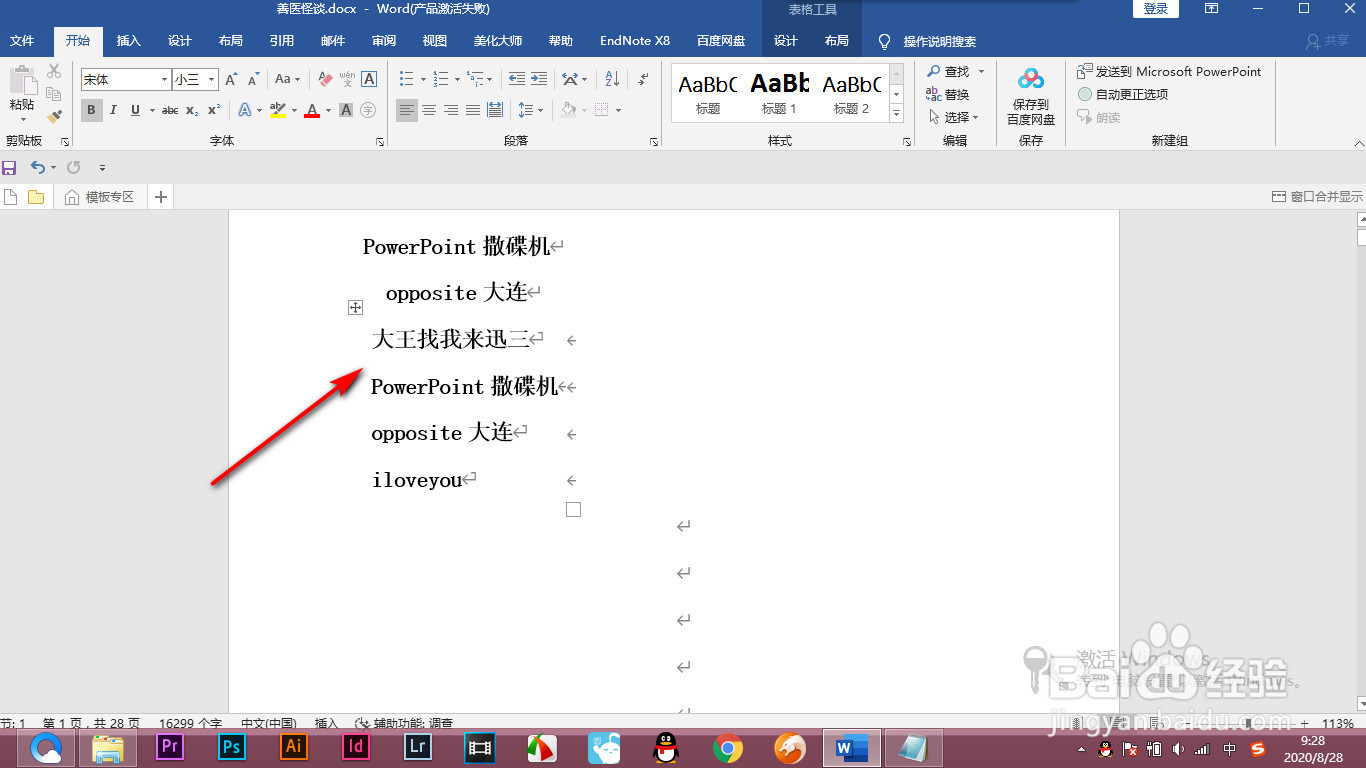 总结1/1
总结1/11.首先我们找到一个表格,然后选中它。2.点击开始选项卡,然后在里面点击表格线的下拉按钮,选择边框和底纹。3.之后,将边框设置为无,点击确定。4.这个时候表格的边框线就隐藏掉了。5.有的时候我们会发现隐藏边框线之后会出现虚线,这个不用担心,打印的时候是不会出现的,只是方便我们预览而已。
注意事项本文的图片来自电脑截图。
如本文对您有用,请帮忙点赞或投票一下,谢谢!
WORDWORD软件版权声明:
1、本文系转载,版权归原作者所有,旨在传递信息,不代表看本站的观点和立场。
2、本站仅提供信息发布平台,不承担相关法律责任。
3、若侵犯您的版权或隐私,请联系本站管理员删除。
4、文章链接:http://www.1haoku.cn/art_172004.html
上一篇:用四块七巧板拼一个四边形可以怎样拼
下一篇:美丽的独角兽怎么画
 订阅
订阅